Въведение
Обработката и приспособяването на изображения често може да отнеме време и да е сложна. С Photoshop Elements, обаче, получаваш мощен инструмент: инструмента за бърз избор. В този урок ще научиш как бързо да избираш случаи и едновременно да оптимизираш маските, за да постигнеш впечатляващи резултати. Нека заедно проучим възможностите.
Най-важни заключения
Инструментът за бърз избор е идеален за бързо избиране на области от изображението. Можеш да приспособиш и оптимизираш избора, за да получиш чист резултат. По-малките стъпки и използването на функцията Undo са основни, за да можеш да работиш точно. Добрата прецизност на маските ти помага да направиш избора да изглежда още по-професионален.
Постъпкова инструкция
1. Избери инструмента за бърз избор
Стартирай Adobe Photoshop Elements и намери инструмента за бърз избор в горната лента с инструменти. Двойно щракване върху иконата ти позволява да коригираш размера на инструмента. Избери размер, който е приблизително 85 пиксела, за да получиш най-добрия резултат.
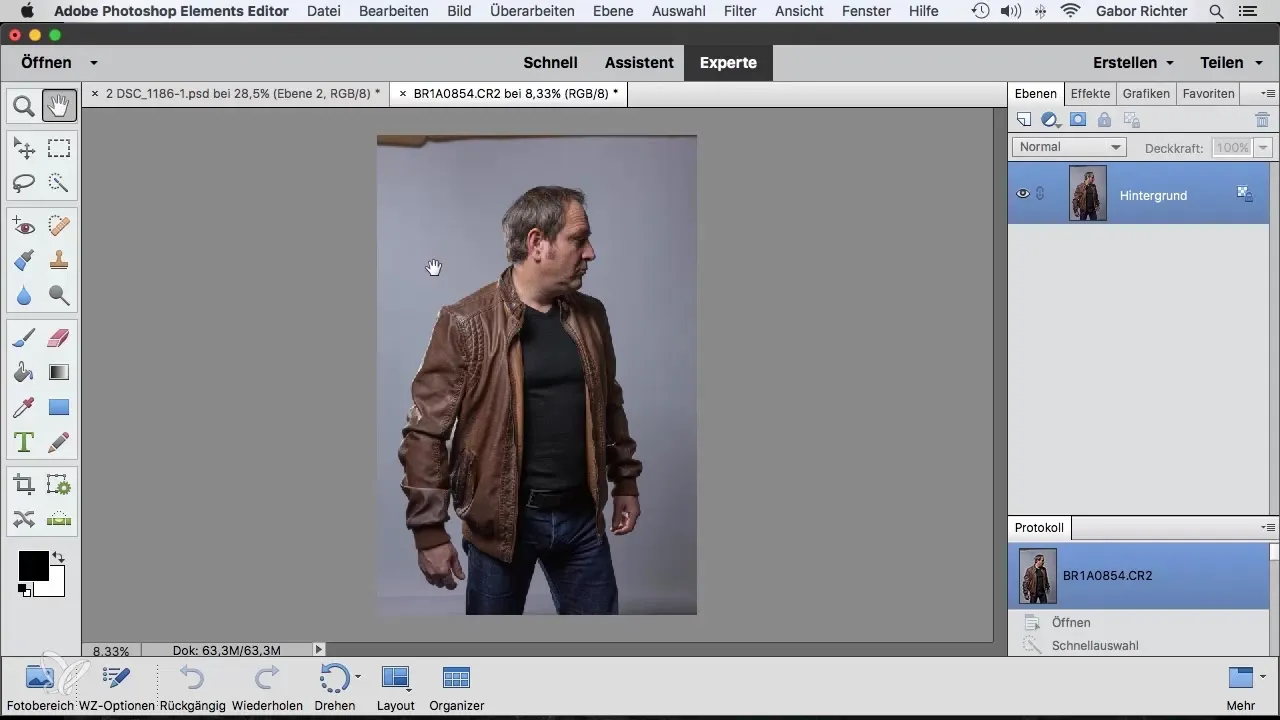
2. Направи първи избор
Започни с избора на областта от изображението, която искаш да обработиш, например главата на лицето на снимката. Бавно минавай по контурите, а Photoshop автоматично ще разпознае контурите и ще направи избора.
3. Разширяване на избора
За да разшириш избора, просто щракни върху областите, които също искаш да избереш, например ръцете и краката. Внимавай да не избираш всичко наведнъж. Ако разделиш избора на по-малки участъци, ще имаш повече контрол.
4. Възстановяване на грешки
Ако случайно избираш грешна област, можеш да използваш "Command + Z" (или "Ctrl + Z") за да отмени последната стъпка. Така ще останеш гъвкав и ще можеш да работиш прецизно. Използвай тази възможност редовно, за да оптимизираш избора си.
5. Създаване на маска
След като направиш груб избор, навигирай до слоя си и активирай маска. Това ще ти осигури бърз изрез. Въпреки че контурите може все още да не са идеални, това е стабилна основа.
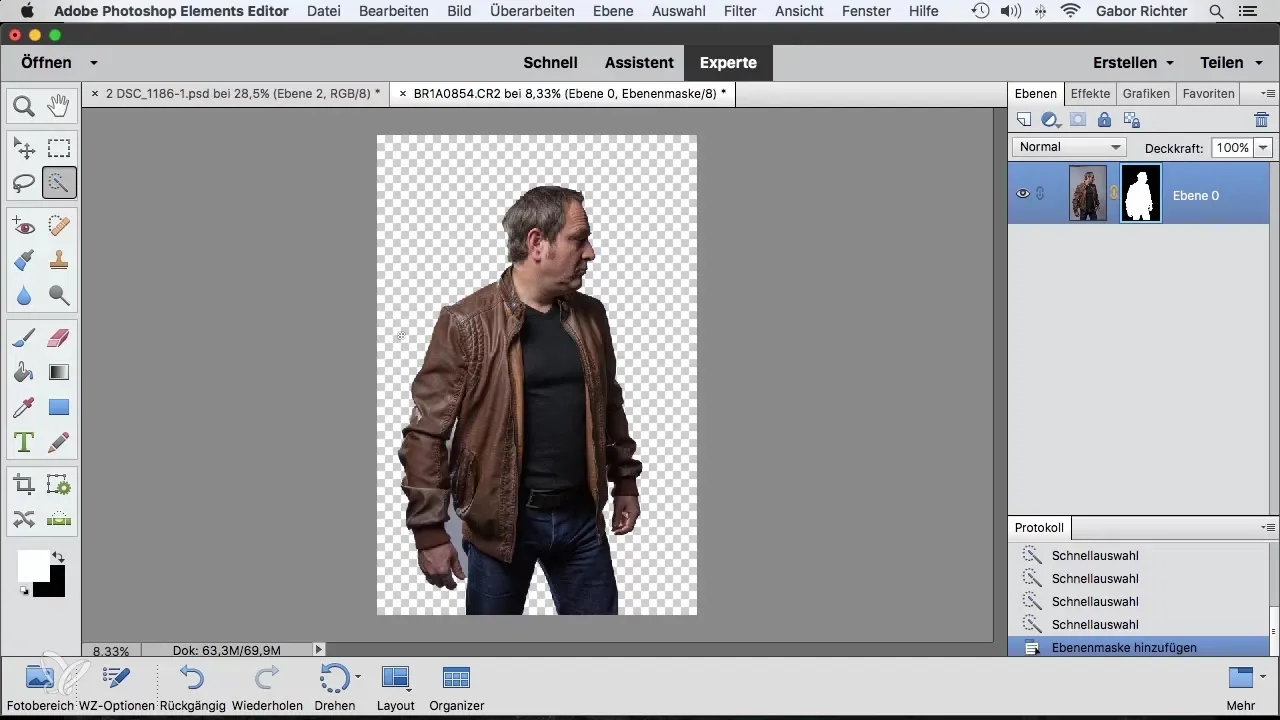
6. Оптимизиране на избора
Двойно щракни върху инструмента за бърз избор и активирай опцията „автоматично подобряване“. Тази функция отнема малко време, но подобрява разпознаването на контурите и осигурява по-чист резултат.
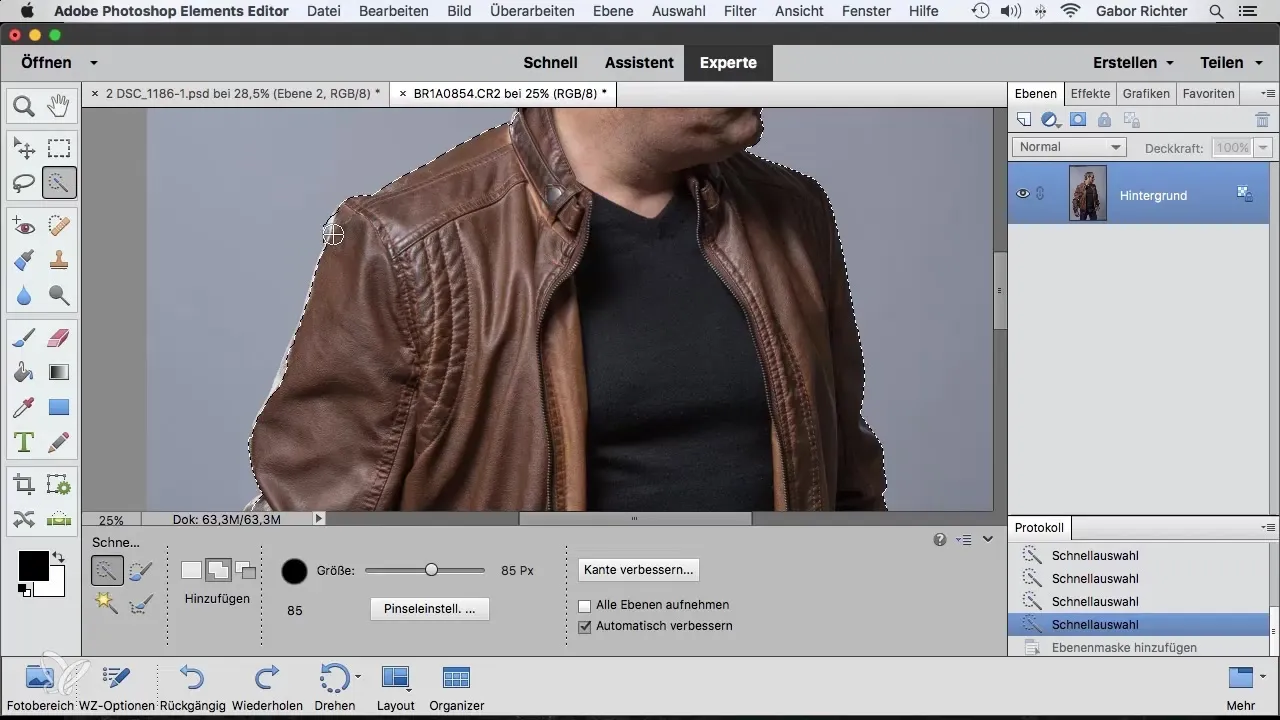
7. Коригиране на размера на избора
Намали размера на инструмента до около 36 пиксела, за да избираш конкретни области като якето. Посвети време на тези области, които не са толкова прецизни, като краищата на дрехите или косата на главата. Photoshop ще оптимизира избора по време на обработката.
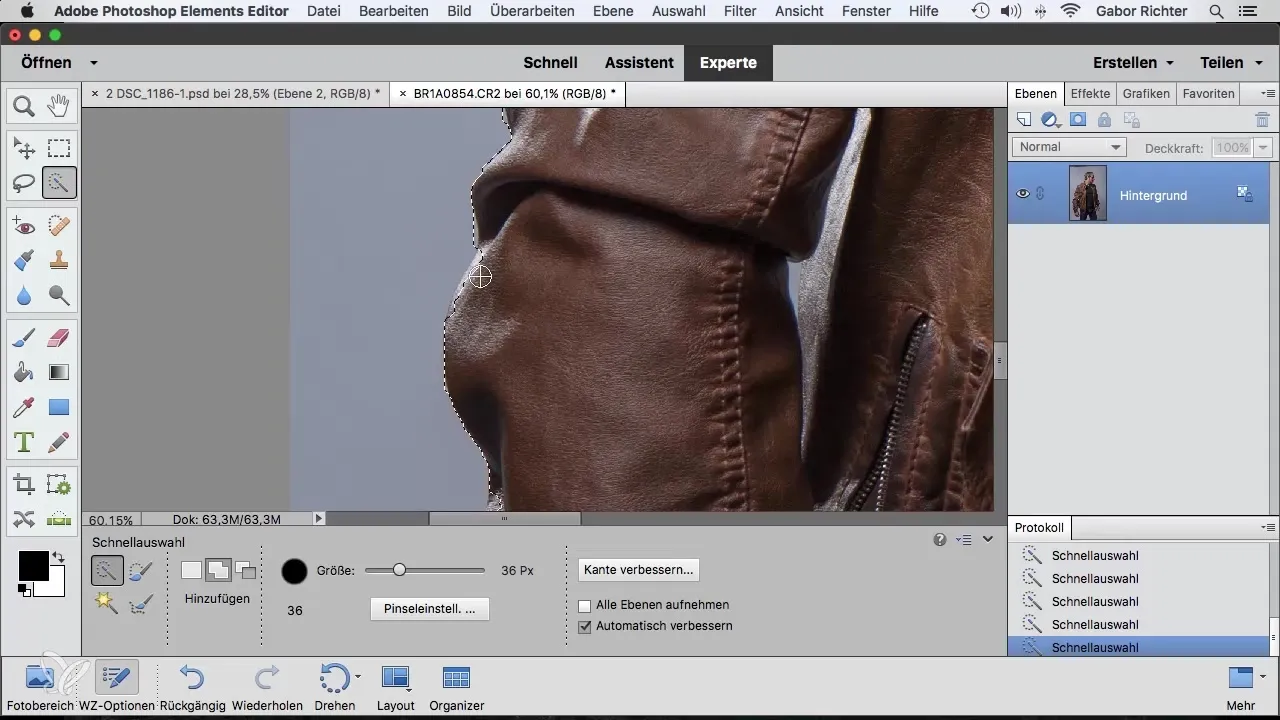
8. Отнемане на области
Ако трябва да отнемеш области, натисни бутона Alt и щракни върху частите от избора, които искаш да премахнеш. Това може да изисква прецизно дообработване, затова е нужна търпение.
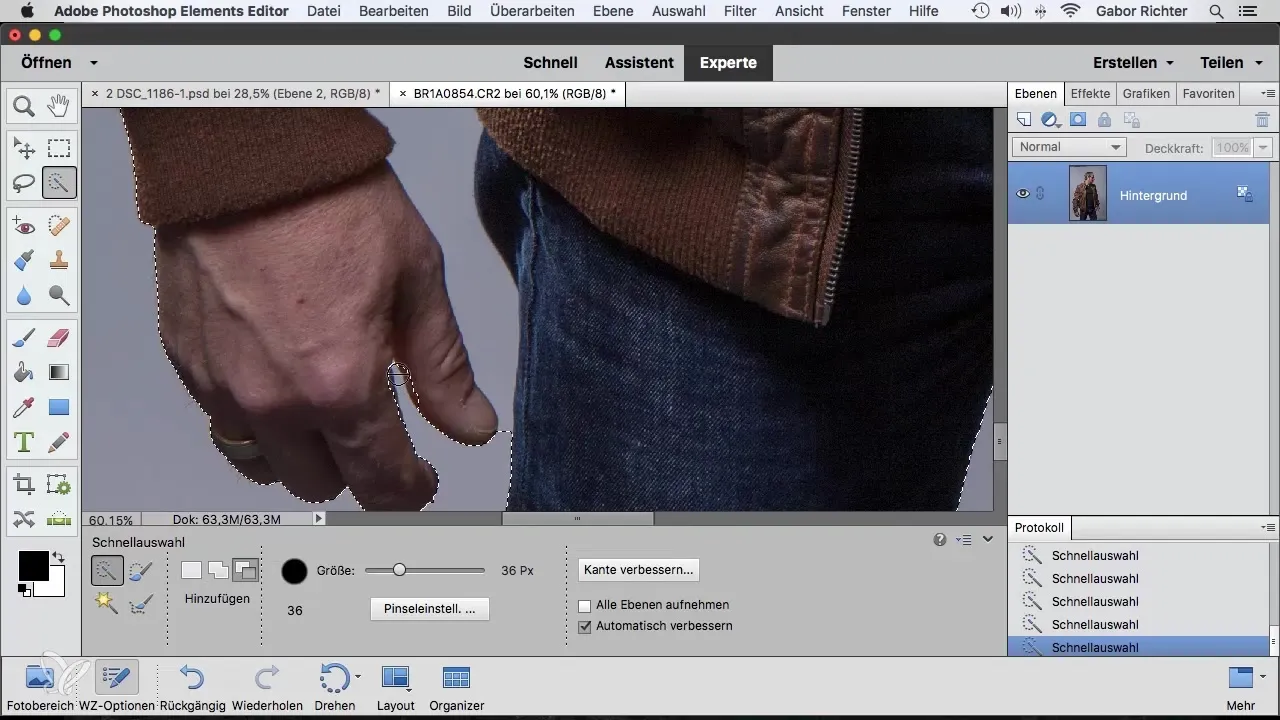
9. Проверка на окончателния избор
След като си коригирал избора, разгледай общата картинка. Ако все още откриеш нечистоти, можеш да ги коригираш с инструмент за четка в маската.
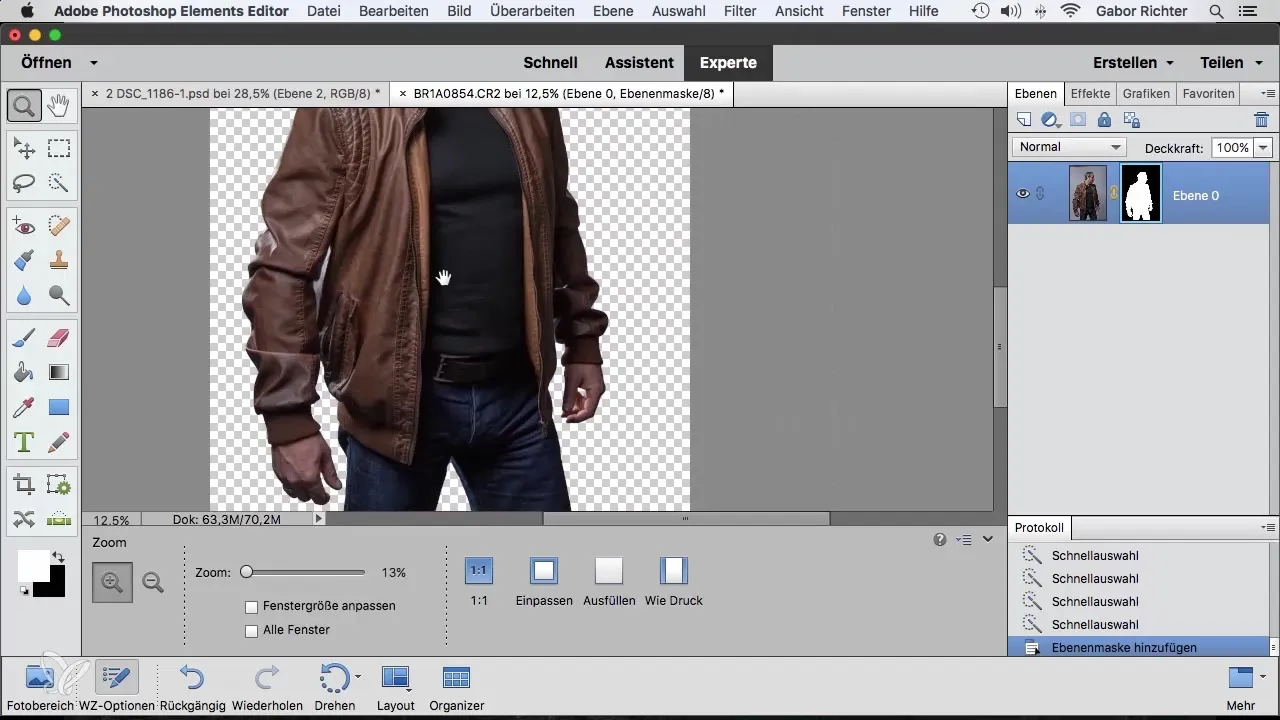
10. Смяна на фоновете
За да добавиш нов фон, отиди в слоевете за настройки и избери цветна площ. Запълни този слой с желан цвят, например сиво или синьо, и го постави под избора.
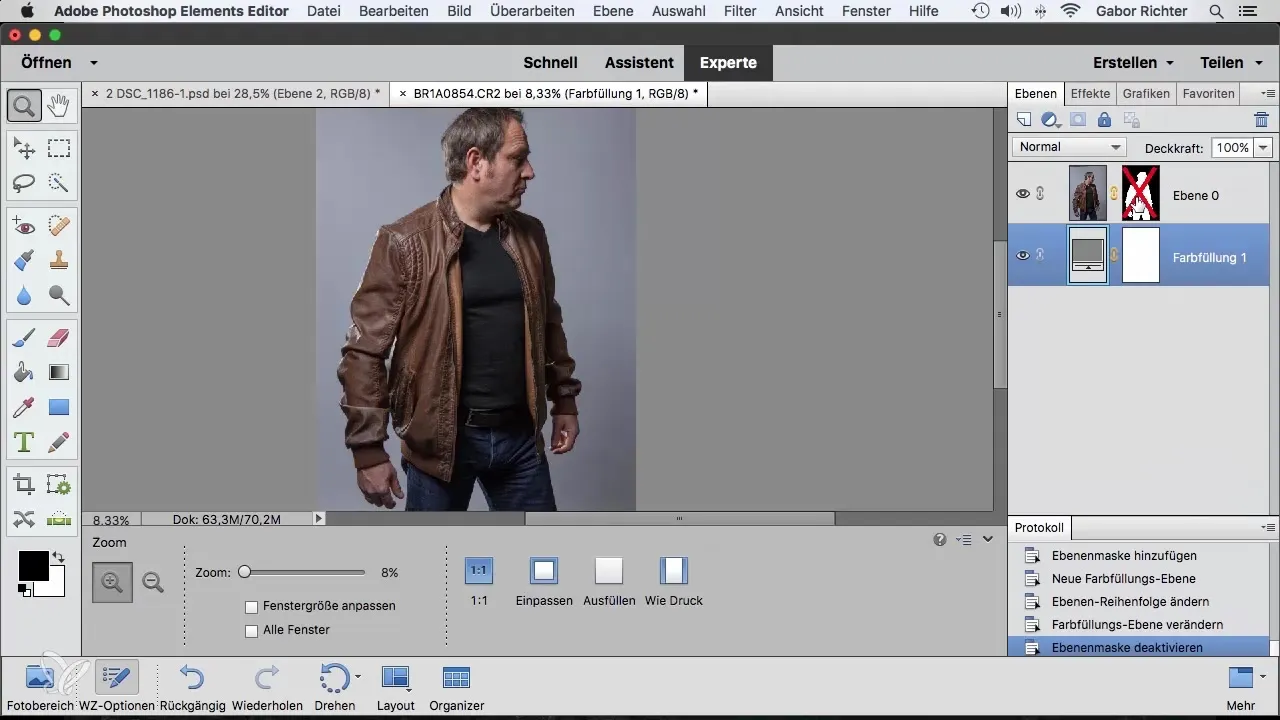
11. Оптимизиране на косата
За да подобриш избора на косата, върни се към първоначалния процес на избор и активирай функцията „Подобряване на ръба“. След това избери областите на косата и остави Photoshop да оптимизира краищата.
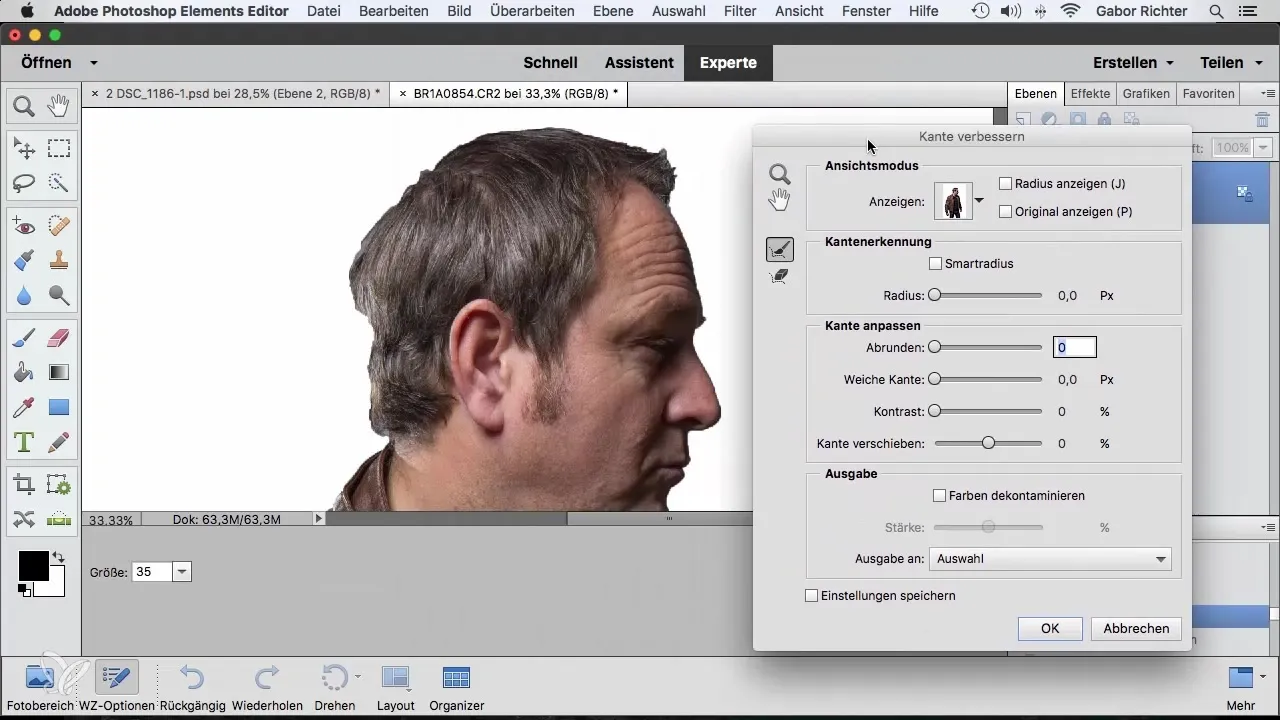
12. Финализиране на маската
Постави нова цветна площ над избора си и провери резултата. Променяй фоновия цвят, за да видиш как изглежда. Внимавай за детайлите на леко падащата коса.
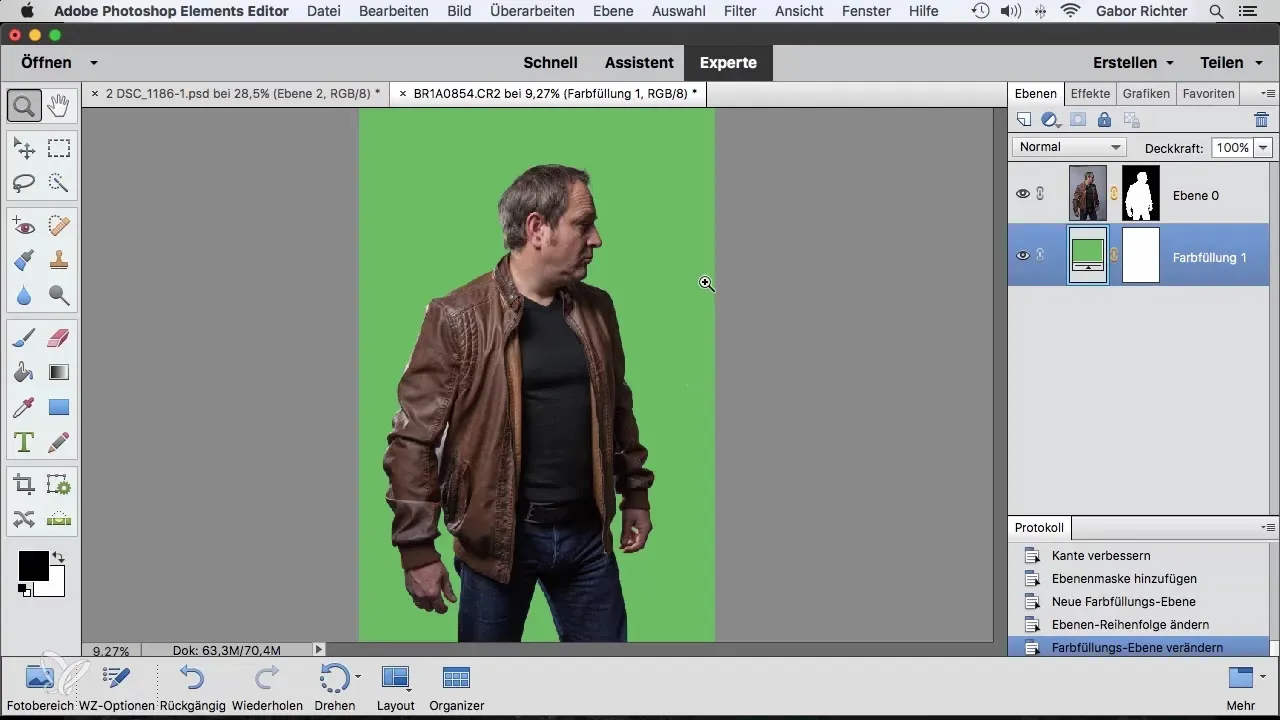
Резюме - Бърз и лесен избор в Photoshop Elements: бърз избор и оптимизация на маските
Инструментът за бърз избор е изключително полезен инструмент в Photoshop Elements, който ти помага бързо и целенасочено да избираш области от изображенията. Комбинацията от целенасочен избор и последваща оптимизация на маските води до професионални резултати, които значително подобряват редактирането на изображенията ти.
Често задавани въпроси
Как мога да променя размера на инструмента за бърз избор?Можеш да променяш размера на инструмента за бърз избор в менюто с инструменти, като двойно щракнеш върху иконата на инструмента.
Какво да правя, ако изборът не е перфектен?Използвай функцията Undo (Command + Z) за корекция и избирай целенасочено, за да оптимизираш неточните области.
Как да използвам инструмента за подобряване на ръба?Активирай опцията "Подобряване на ръба" и избери областта, която искаш да подобриш, особено при косата или фините ръбове.
Има ли начин да запазя избора в Photoshop Elements?Да, можеш да запазиш избора, като създадеш маска, която запазва направения избор.
Мога ли да променя фоновия цвят в Photoshop Elements по всяко време?Да, можеш да промениш фоновия цвят по всяко време, като промениш съответната цветна площ или слой за настройки.


